excel表格怎么设置列筛选 Excel中如何按列筛选数据
更新时间:2023-10-18 10:36:01作者:xiaoliu
excel表格怎么设置列筛选,在日常的工作中,我们经常需要对大量的数据进行筛选和整理,Excel作为一款强大的电子表格软件,为我们提供了丰富的数据处理功能。其中按列筛选数据是Excel中常用的功能之一。通过设置列筛选,我们可以快速找到满足特定条件的数据,从而提高工作效率。在Excel中如何按列筛选数据呢?接下来我们将详细介绍Excel中的列筛选设置方法,帮助您更加熟练地运用这一功能。
具体步骤:
1.选择需要按列筛选的excel表格,进入编辑界面,并全选所有内容。
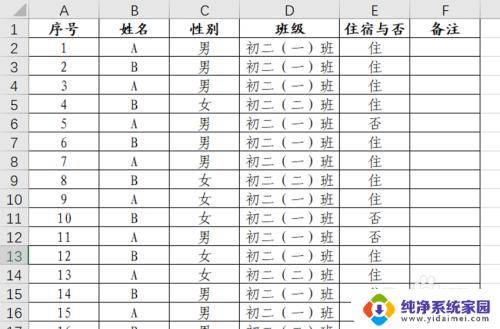

2.在菜单栏中选择“数据”菜单,点击该菜单下的“筛选”按钮。各列顶端会出现向下的三角符号。
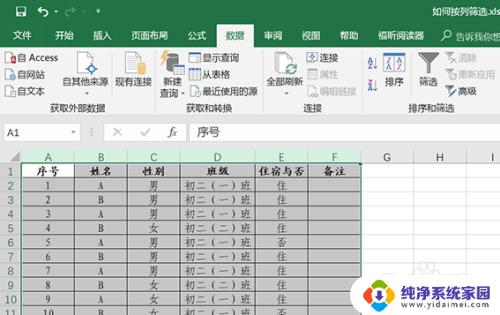
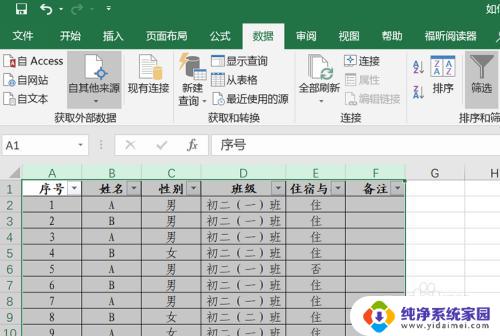
3.选择需要筛选的某一列,点击列顶端的向下三角符号。勾选需要筛选的内容,如在性别中选择“女”,
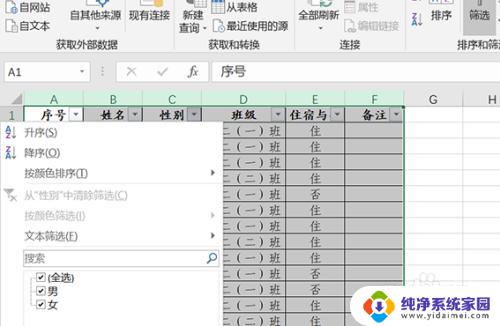
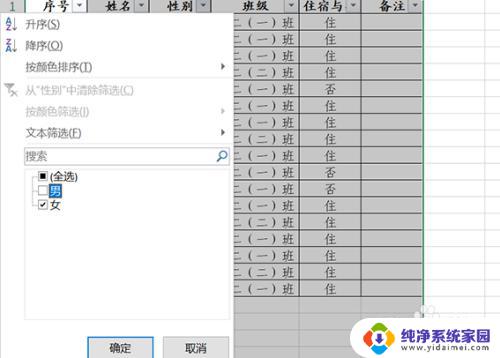
4.完成选择后点击确定,界面显示表格内所有女性学生。
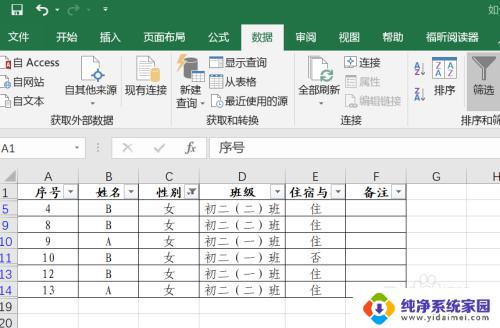
5.若想增加选择,如选择初二(一)班的女生。在班级列中点击右侧三角符号,勾选初二(一)班,完成筛选,表格所显示内容为初二(一)班的所有女生。
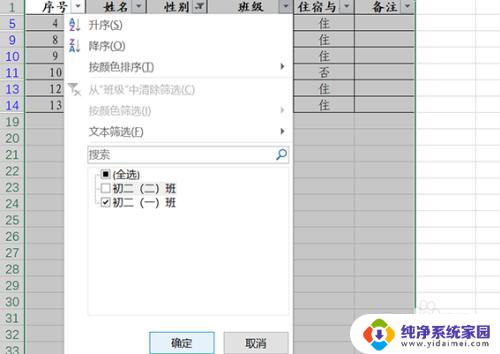
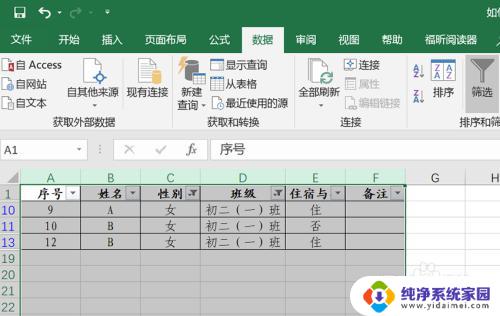
这就是关于如何设置Excel表格列筛选的全部内容,如果还有不理解的地方,可以按照小编的方法进行操作,希望这能对大家有所帮助。
excel表格怎么设置列筛选 Excel中如何按列筛选数据相关教程
- 电脑表格筛选怎么操作 Excel表格如何进行数据筛选操作
- 如何在两个表格中筛选出相同的数据 Excel中如何筛选两个表中相同的数据
- wps如何一列一列的进行筛选 wps表格如何一列一列筛选
- 为什么excel表格无法筛选 excel表格筛选功能失效怎么办
- 为什么excel表格不能筛选 excel表格筛选功能失效怎么办
- 为什么excel无法筛选 excel表格筛选无法正常工作的原因
- excel的筛选快捷键 Excel筛选数据的三种方法
- excel里下拉选项 Excel表格中怎么设置下拉选项列表
- wps数据透视表里日期筛选 wps数据透视表日期筛选示例
- excel两个列表内容怎么合并 快速合并Excel中多列表格的数据
- 笔记本开机按f1才能开机 电脑每次启动都要按F1怎么解决
- 电脑打印机怎么设置默认打印机 怎么在电脑上设置默认打印机
- windows取消pin登录 如何关闭Windows 10开机PIN码
- 刚刚删除的应用怎么恢复 安卓手机卸载应用后怎么恢复
- word用户名怎么改 Word用户名怎么改
- 电脑宽带错误651是怎么回事 宽带连接出现651错误怎么办